Betulkan Ralat Kemas Kini Windows 0x800704C7 di Windows 10
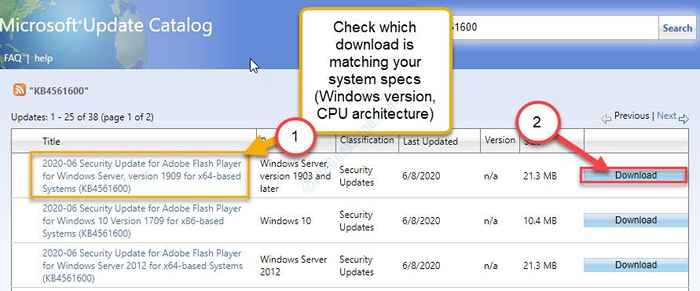
- 4005
- 153
- Marcus Kassulke
Adakah anda melihat mesej ralat "Terdapat beberapa masalah memasang kemas kini ... (0x800704c7)"Cuba mengemas kini komputer Windows 10 anda? Sekiranya itu berlaku maka peranti anda tidak akan menerima kemas kini selanjutnya melainkan anda menyelesaikan masalah ini secara manual. Direktori softwaredistribusi yang rosak adalah sebab utama di sebalik masalah ini. Ikuti perbaikan mudah ini untuk menyelesaikan masalah dengan cepat.
Penyelesaian awal-
1. Reboot komputer anda. The Kemas kini Windows proses mengambil reboot komputer anda untuk memasang kemas kini.
2. Lumpuhkan sebarang firewall atau antivirus di komputer anda.
Sekiranya reboot komputer anda belum menyelesaikan masalah ini, pergi untuk pembetulan ini-
Betulkan- 1 Muat turun Kemas kini dari Kemas Kini Katalog
Anda boleh memuat turun dan memasang tingkap secara manual Asas pengetahuan (Kb) kemas kini di komputer anda.
1. Pada mulanya, anda perlu mengakses Tetapan tetingkap.
2. Sekarang, klik pada "Kemas kini & Keselamatan".
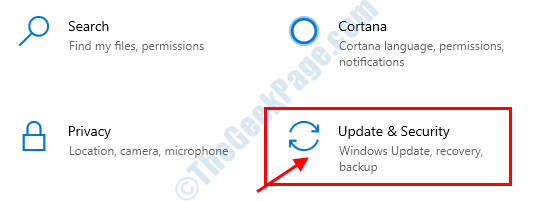
3. Selepas itu, klik pada "Kemas kini Windows".
4. Maka apa yang perlu anda lakukan ialah mengklik pada "OS Build Info"Pilihan.
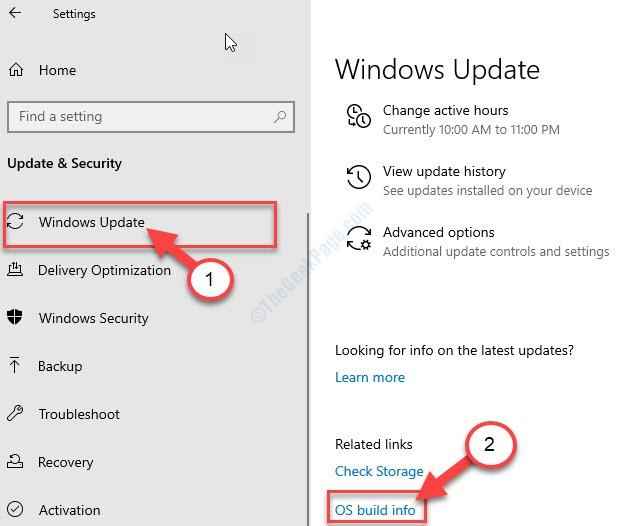
5. Periksa 'Spesifikasi Windows'.
6. Perhatikan tingkap "Versi".
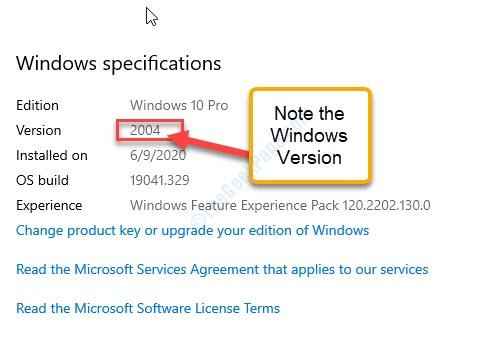
7. Sekarang, klik pada tanda anak panah di sudut kiri atas Tetapan tetingkap.

8. Sekarang, di sebelah kanan, anda akan melihat maklumat mengenai kemas kini yang belum selesai.
9. Apa yang perlu anda lakukan sekarang ialah perhatikan Kb maklumat (nombor yang berkaitan dengan kb) dan spec sistem anda (x64 atau x86).
(Contoh- Dalam kes ini, nombor KB ialah "KB2267602"Dan spesifikasi sistem kami adalah"x64-bit".)
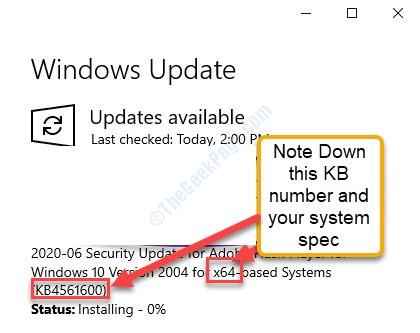
Sebaik sahaja anda melakukannya, anda perlu menutup Tetapan tetingkap.
10. Kemudian anda perlu membuka tetingkap penyemak imbas dan tampal Nombor kb dan memukul Masukkan.
11. Sekarang, klik pada "Katalog Kemas Kini Microsoft"Dalam hasil carian.
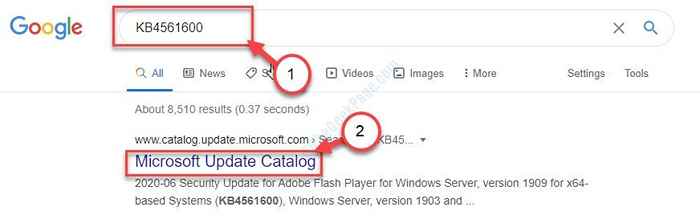
12. Sekarang, dalam senarai kemas kini, periksa item mana yang sepadan dengan spesifikasi sistem anda (x64 atau x86) dan Versi Windows (1909, 1709).
13. Klik pada "Muat turun"Untuk memuat turun pakej yang tepat di komputer anda.
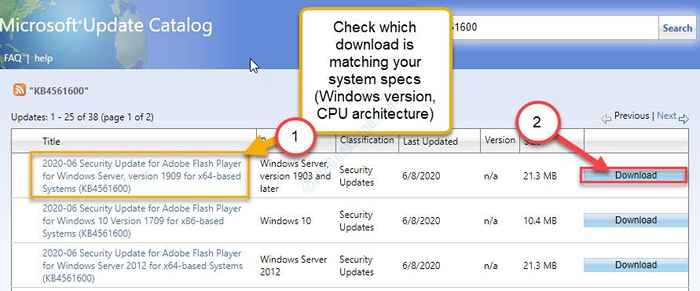
14. Dalam tetingkap pop timbul, Muat turun Pilihan akan berlaku.
15. Sekarang, klik pada "*.MSU"Pakej untuk mula memuat turunnya.
16. Pilih lokasi yang sesuai pada pemacu anda dan kemudian klik pada "Simpan".

Setelah proses muat turun selesai, tutup tetingkap penyemak imbas.
17. Pergi ke lokasi muat turun di komputer anda.
18. Klik dua kali pada pakej pemasang.
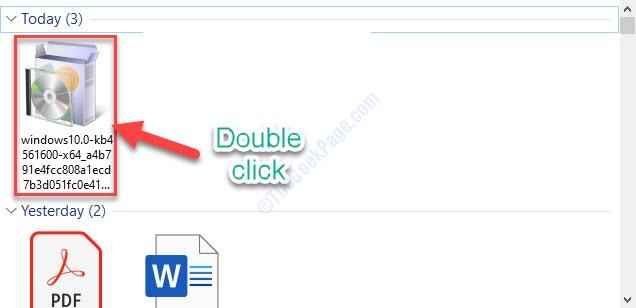
19. Sekarang, klik pada "Buka".
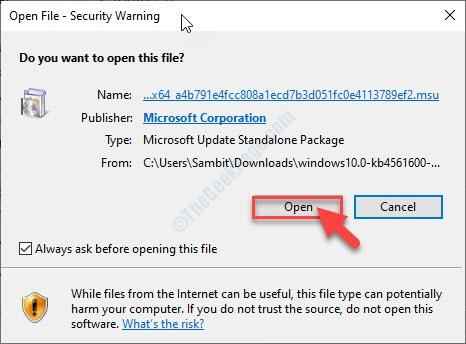
Sekarang, Windows Standalone Installer Akan memasang kemas kini di komputer anda.
Setelah proses kemas kini selesai memasang, Reboot komputer anda untuk menyelesaikan proses.
Betulkan- 2 Kemas kini sistem anda dengan MCT
Pendekatan alternatif untuk menyelesaikan masalah kemas kini di komputer anda adalah menggunakan Alat Penciptaan Media. Untuk melakukan itu, ikuti langkah -langkah mudah ini-
1. Apa yang perlu anda lakukan pada mulanya ialah melawat halaman muat turun perisian Microsoft.
2. Sebagai langkah seterusnya, klik pada "Alat muat turun sekarang".
3. Kemudian pilih lokasi yang sesuai pada pemacu anda untuk memuat turun pakej.
4. Selepas itu, klik pada "Simpan"Untuk menyimpan bungkusan.
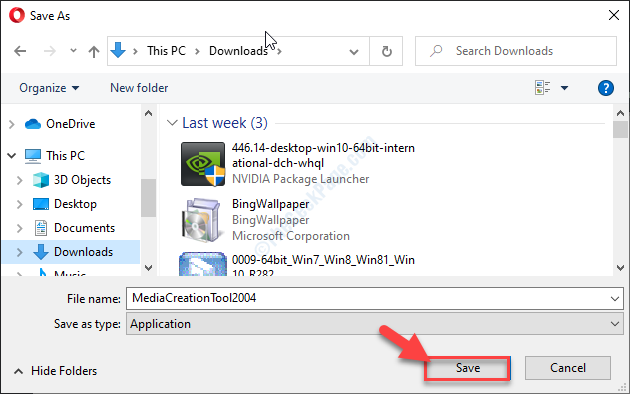
3. Anda perlu pergi ke lokasi di mana anda telah memuat turun fail di komputer anda.
4. Klik dua kali "MediaCreationTool2004".
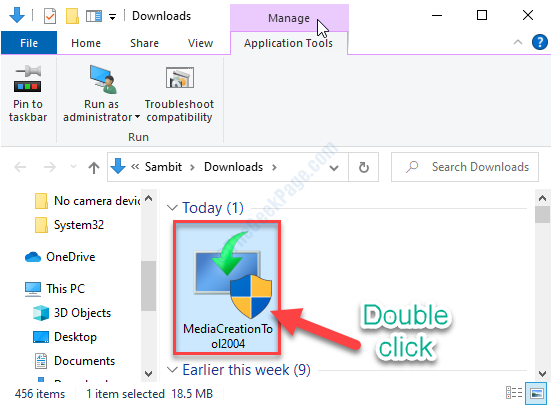
5. Selepas itu, klik pada "Menerima"Untuk menerima terma dan syarat.

6. Kemudian, pilih "Naik taraf PC ini sekarang".
7. Seterusnya, klik pada "Seterusnya"Untuk memulakan proses gradasi.
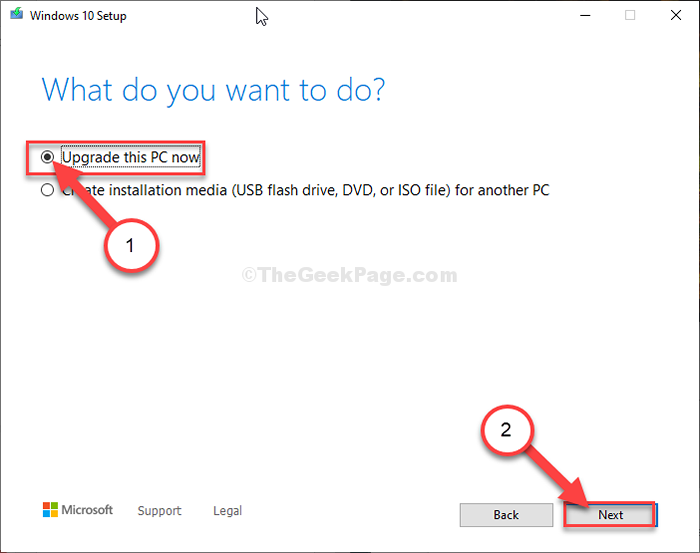
MCT akan mengesan pakej kemas kini untuk komputer anda. Biarkan ia memuat turun dan pasang pakej di komputer anda.
Reboot komputer anda untuk menyelesaikan proses pemasangan.
- « Cara Memperbaiki Ralat Persatuan Bin Kitar Semula di Windows 10
- FIX- Ralat Skrin Biru Intelppm.Sys di Windows 10/11 »

